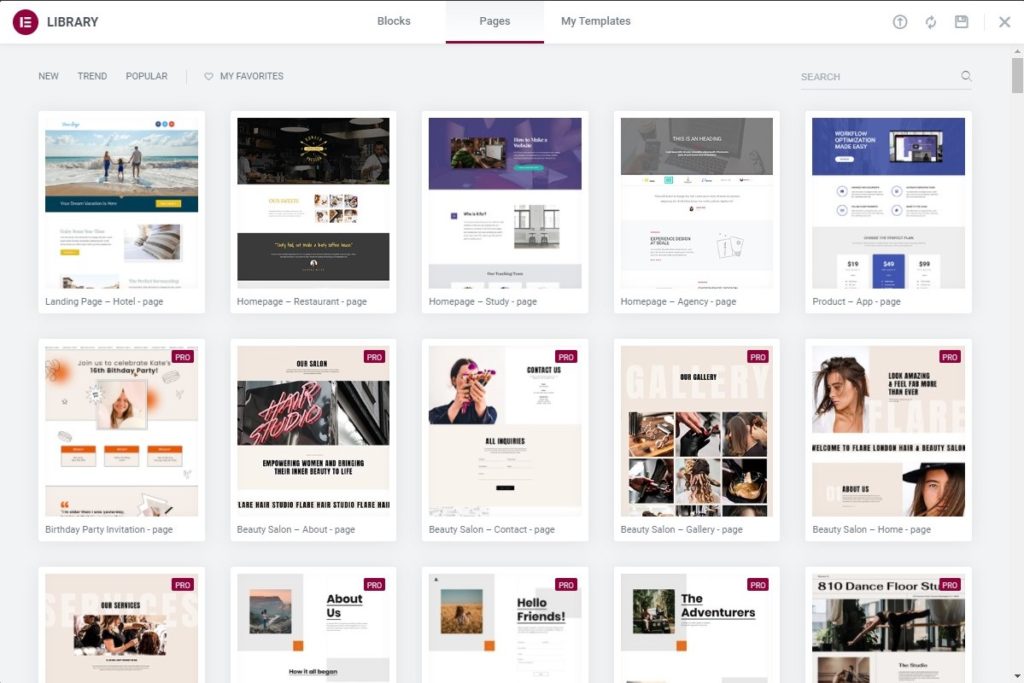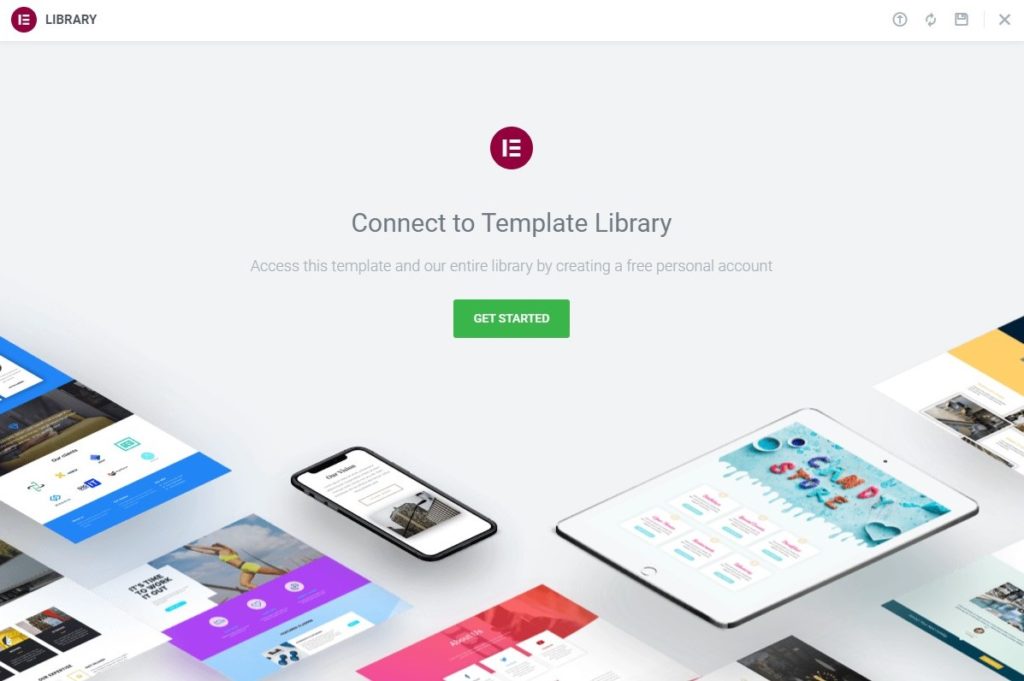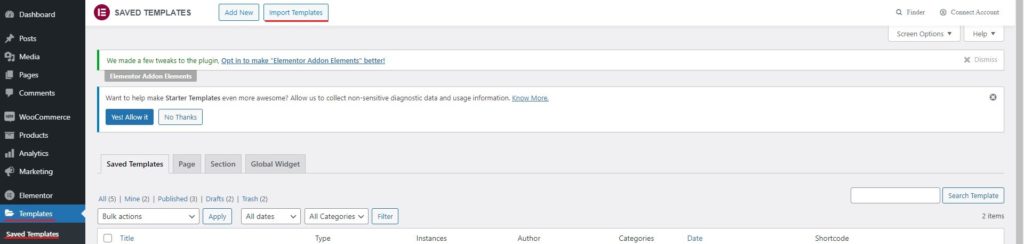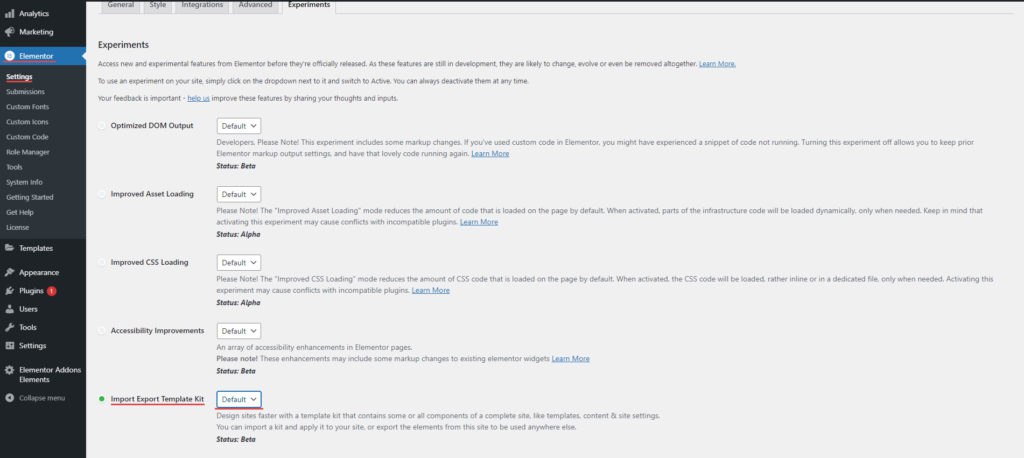Como importar modelo no Elementor
Conteúdo
O método de importação de modelo Elementor é uma das consultas mais pesquisadas que as pessoas procuram. Veremos algumas maneiras de importar o template Elementor e colocá-lo em seu site. Portanto, este guia cobrirá tudo o que você precisa saber sobre o lado de importação do modelo Elementor. Ao final do guia, você terá uma ideia completa de como importar qualquer template no construtor de páginas Elementor e então começar a customizar sua página conforme desejar. Agora, vamos começar o guia e ver como você pode fazer o mesmo.
Visão geral dos modelos
Começaremos com a visão geral dos modelos. É importante saber sobre os templos antes de entrarmos na importação do Elementor modelo procedimento. Então, vamos aprender mais sobre isso aqui. Primeiramente, você precisa entender o que são templates e a diferença entre blocos e templates.
Para começar, começaremos com blocos. Muitas vezes as pessoas ficam confusas com os blocos e modelos. Os blocos podem ser tratados como uma seção da página. Em um bloco, pode haver várias colunas. No entanto, haverá apenas uma seção.
Tem blocos pré-fabricados disponíveis no Elementor que você pode usar diretamente. O procedimento para importar blocos no Elementor é quase semelhante ao dos templates. Portanto, cobriremos principalmente o método de modelo de importação Elementor aqui. Isso também lhe dará uma ideia sobre os blocos.
Agora, quando um combina vários blocos, criará um modelo. Um modelo pode ser usado para criar uma página. Ao criar um modelo, você pode usá-lo para todas as páginas. Você pode importar o modelo e trabalhar nele diretamente. Assim, é possível importar os modelos.
Modelo de importação Elementor de pré-requisito
Existem dois tipos de modelos. Um deles são os modelos pré-fabricados e o outro são os modelos personalizados que você pode ter exportado antes. Ao exportar o modelo, ele será exportado no arquivo JSON. Então, se você deseja importar o modelo que já exportou antes, você precisará de um arquivo .JSON do modelo. Mantenha-o à mão quando estiver seguindo o procedimento. A melhor maneira é saber onde está o arquivo. Quando você souber onde o arquivo foi salvo, poderá importá-lo com facilidade.
Da mesma forma, se você está planejando importar os arquivos de modelo padrão ou podemos dizer o arquivo de modelo pré-fabricado, você só precisará instale e ative o plugin Elementor. A versão mais recente tornou obrigatório o login na conta antes de poder ver os modelos. Assim, você pode criar uma conta gratuita no Elementor e depois usar o Elementor. Por outro lado, se não quiser usar os modelos pré-fabricados, você pode usar o modelo personalizado.
Versão e complementos
Você também precisa certifique-se de que a versão é a mesma. Se você tiver um arquivo de modelo salvo da versão pro, você irá preciso da versão pro no site atual também. Se você estiver usando algum widget profissional, não funcionará na versão gratuita mesmo se você importá-lo do modelo. Portanto, você precisa cuidar disso.
Além disso, você também precisa ver se foram usados complementos de terceiros. Elementor tem vários complementos de terceiros que você pode usar com o construtor. Se o arquivo contiver algum complemento de terceiros, você terá que instale-os também. Caso contrário, o arquivo não funcionará. Você ainda poderá importá-lo, mas não fornecerá os resultados desejados.
Portanto, você precisa confirmar todas essas coisas e ter certeza de que tem tudo. Quando tudo estiver pronto, você estará pronto para passar para o próximo ponto – Como importar modelo no Elementor.
Importando os modelos da biblioteca
Veremos primeiro como você pode usar os modelos de biblioteca pré-fabricados em qualquer uma das páginas. É sempre melhor verifique os modelos pré-fabricados primeiro. Você pode obter um modelo melhor.
Para usar os modelos pré-fabricados, você terá que acessar a nova página. Você pode crie uma nova página com Elementor.
Agora, ao inserir os blocos ou criar uma seção, você terá que clique na biblioteca de modelos. Esta é a opção que você vê à direita. Normalmente, será o ícone semelhante a uma pasta. Você pode clicar nele e isso o levará para a biblioteca de modelos. É aqui que você verá todos os templates da equipe Elementor.
Você precisa selecione os modelos que você mais gosta. Há boas chances de que os modelos que você está vendo sejam o pacote do site. Se for esse o caso, terá várias páginas. Você pode clicar no modelo para visualizá-lo completamente. Haverá uma lente de aumento para a mesma coisa. Ele mostrará o modelo completo em uma visualização de página completa. Isso lhe dará uma ideia clara do que se trata o modelo.
Você pode acertar o botão inserir e ele será inserido em sua página. Observe que você será solicitado a fazer login na conta antes de fazer isso.
Então é aqui que você precisa entre na sua conta. Se você ainda não tem uma conta, terá que criar uma. Não se preocupe, você pode criar uma conta gratuitamente e começar. Depois de fazer login, você pode importar o modelo.
Em seguida, ele mostrará o modelo inteiro na página. Você pode personalizá-lo e começar a usá-lo.
Importando modelo personalizado
Agora, a seção fornecida acima tratava da importação do modelo pré-fabricado. Mas e se você já tiver um arquivo e quiser importá-lo como modelo?
Bem, para isso você pode usar este método.
No começo, você precisa vá para o seu painel do WordPress. Portanto, se você estiver na visualização da página, poderá sair de lá. No painel, você deve procurar o menu chamado “Modelos”. Os modelos são o local a partir do qual iniciaremos o processo de importação do modelo Elementor.
No modelo salvo, você verá o opção para importar o modelo. Haverá um pequeno botão que diz “Modelos de importação”. Você só precisa selecionar essa opção e então será solicitado o arquivo que deseja enviar.
Aqui você terá que selecionar o arquivo .JSON obtido após a exportação. Você pode selecionar esse arquivo e então aperte o botão de importação. É basicamente isso, ele importará o modelo inteiro e você poderá ver esse arquivo de modelo nos modelos salvos. Você pode importar quantos modelos desejar. Você só precisará do arquivo de modelo.
Às vezes, mesmo depois de importar o arquivo de modelo completo, não vai mostre alguns elementos. Isso pode fazer você pensar que o processo de importação do modelo Elementor não foi bem-sucedido. No entanto, esse não é o caso aqui. Você já importou. Agora, certas coisas não serão importadas. Aprenderemos mais sobre ele e veremos por que não foi importado. Também veremos como você pode consertar e importar os elementos que faltam.
Que coisas não serão importadas?
Normalmente, ao importar o arquivo, você verá alguns elementos ausentes. Veremos como você pode resolver isso.
Código curto: Se você vir os códigos de acesso na página Elementor, é simplesmente porque o o site atual não inclui o plugin que foi usado no anterior. Você certamente pode verificar o shortcode e encontrar o plugin que está faltando. Um simples Pesquisa Google com o shortcode poderia lhe dar uma ideia perfeita de qual é o plugin que falta.
Imagens: As imagens não são importadas. Voce terá que baixe e carregue-os manualmente. Você pode abrir o arquivo .JSON com qualquer editor e veja a URL das imagens. Você pode abrir o URL e baixar essas imagens. Se a imagem tiver um URL local (caminho do site), você poderá alterar o caminho ou fazer upload da imagem no mesmo caminho. De qualquer forma, ele aparecerá nas imagens.
Elemento ausente: Se o elemento estiver completamente ausente do site, ele pode ser por causa do plugin. Você pode garantir que está usando a versão correta do Elementor e então você também pode ver se todos os addons estão presentes no plugin ou não.
Texto e cores alterados: Se você ver que o as cores ou o estilo do texto mudaram, é devido a um único motivo. É por causa do tipografia e cores globais. Você pode ter definido por engano as cores ou fontes globais. Você pode alterá-las acessando as configurações ou criando uma nova página.
Problemas de tema: Há muito menos chances de que isso aconteça. Você ainda pode tentar mudar o tema para ver se funciona perfeitamente depois disso.
Kit de importação/exportação
Agora, se você não precisa apenas fazer o procedimento de importação do modelo Elementor, mas também importar outras coisas, isto é para você.
Há boas chances de você pode ter usado o kit de exportação para exportar o material do Elementor. É uma nova ferramenta que ainda está em experiência. Isso permitirá que você exporte e importe todas as coisas do Elementor. Então, se você deseja exportar templates, páginas, pop-ups, cabeçalho e rodapé, você pode usar este kit. Você também pode exportar coisas específicas.
Portanto, há boas chances de o usuário ter exportado o modelo usando o kit Importação/Exportação. Nesse caso, você vai tem que usar uma técnica diferente para importar os modelos a partir dele.
Não se preocupe, verificaremos as etapas completas do mesmo.
Etapas para importar usando o kit de importação/exportação
Veremos agora como você pode produzir um modelo de importação Elementor completo com a ajuda de um kit de importação/exportação.
A princípio você terá que ativar a ferramenta. Mais uma vez, você precisa entender que isso está no modo experimental. Portanto, não é uma ferramenta perfeita.
Para ativá-lo, você terá que ir até Elementor > Configurações > Experimentos.
Nesta página você encontrará diversas ferramentas que estão em desenvolvimento. Haverá outra opção para o kit de importação/exportação. Você terá que habilitá-lo. Ao ativá-lo, você estará quase pronto aqui. Você terá que salvar as alterações para garantir que todas as coisas sejam salvas.
Agora vem a parte onde começaremos a usar a ferramenta. Para isso, primeiro você terá que ir ao Elementor e depois clicar na opção de ferramentas.
As ferramentas consistirão em uma opção de importação. Você pode clicar no botão importar e selecionar o arquivo que deseja importar.
É importante garantir que você tenha um backup ativo do site antes de importá-lo daqui. Como esta ferramenta está em fase experimental, é importante garantir que tudo esteja dito para o backup.
Portanto, você precisa fazer o backup antes de fazer qualquer outra alteração. É extremamente importante fazer isso.
Depois de importar as coisas, você veja os modelos na seção de modelos salvos. Você pode ir até lá e ver todos os modelos. Da mesma forma, se você importou tudo, também precisa conferir a página. Todas as coisas serão salvas na respectiva parte. Portanto, você pode ver na respectiva parte que todas as coisas estão salvas.
Palavras finais sobre modelo de importação no Elementor
Para concluir, tratamos de como você pode começar com o procedimento de importação de modelos Elementor e como você pode ter os modelos em seu site. É assim que você pode importar tudo do arquivo JSON. Você sempre pode ter certeza de ter um backup ativo. Isso manterá seu site seguro. Se algo der errado, você sempre poderá restaurar o backup.